最近はTikTokでライブ配信をしてる人を目にする人も多いのではないでしょうか?
そこで、この記事ではTikTokライブの視聴方法を徹底解説していきます。

TikTokライブの見方/視聴方法【アプリ】

まずは、TikTokのアプリからライブを見る方法を4つ紹介します。
①レコメンドのLIVEボタンからのライブ視聴
1つ目はレコメンドの左上の「LIVEボタン」から見る方法です。
ここでは、フォローしているクリエイターのライブや、これまでエンゲージしてきたLIVEが表示されやすくなっています。
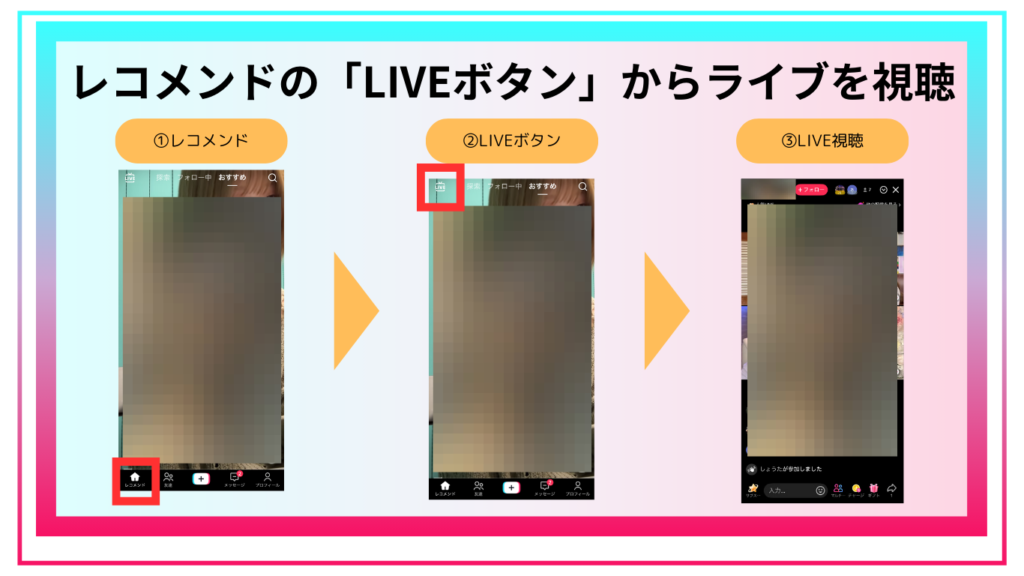
◼︎レコメンドの「LIVEボタン」から視聴をする手順
・トップ画面左下の「レコメンド」をタップする
・画面左上の「LIVEボタン」をタップする
・スクロールする
②検索からTikTokライブを視聴する
次に、検索欄からTikTokライブを視聴する方法です。
検索の際に、見たいライブ配信のKWを入力することで、自分に合ったTikTokライブが表示されます。
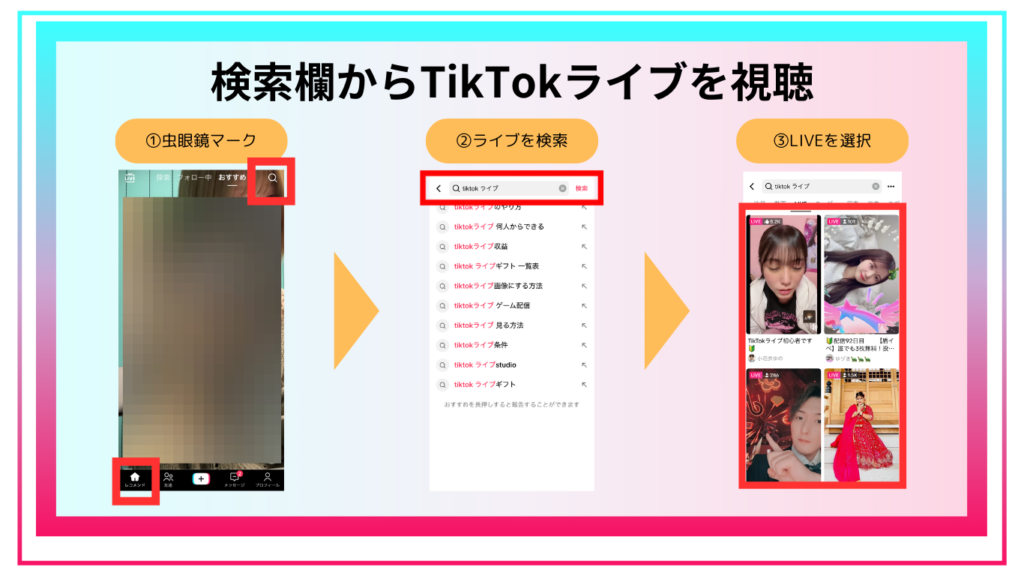
◼︎検索欄からのTikTokライブの視聴をする手順
・トップ画面左下の「レコメンド」をタップする
・画面右上の虫眼鏡マークをタップする
・画面右上の「検索」をタップする
・「LIVE」を選択する
③おすすめ欄からのライブの見方
3つ目はおすすめ欄からライブを見る方法です。
おすすめ欄を視聴していると、ライブ配信が出てくることがあります。
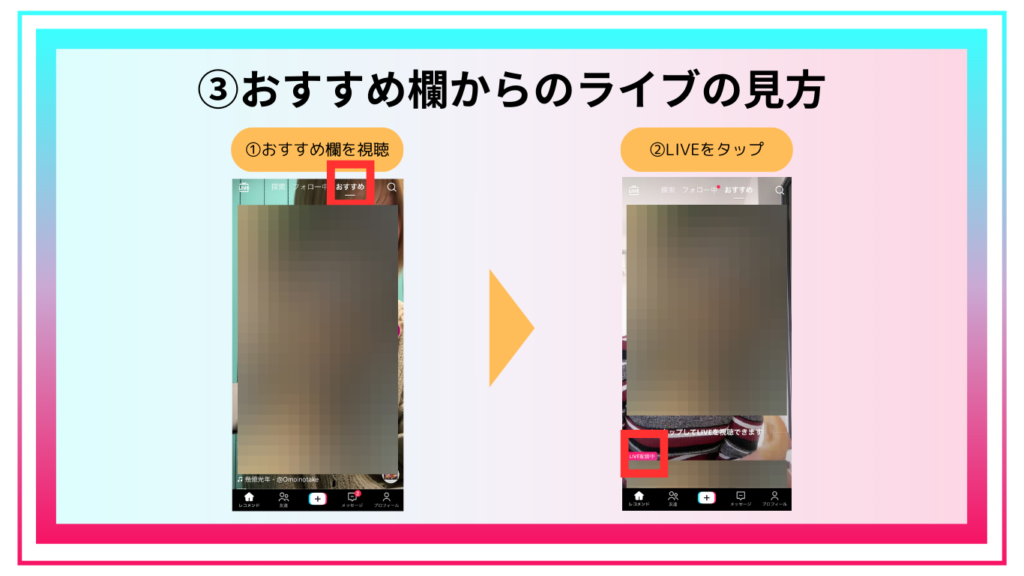
◼︎おすすめ欄からTikTokライブ配信を視聴する手順
・縦にスクロールするとランダムでライブが流れてくる
・見たいライブ配信をタップすると視聴状態になる
④メッセージ通知からライブを見る
4つ目はメッセージ通知からライブを見る方法です。
TikTokの通知をオンにしており、フォローしているクリエイターがLIVE配信を開始すると、その旨が通知されることがあります。
◼︎TikTokのメッセージ通知からライブを見る手順
・フォローしているユーザーがライブ配信を開始する
・メッセージタブに新着の通知が届く
・「見る」をタップ
TikTokライブの見方/視聴方法【PC版】
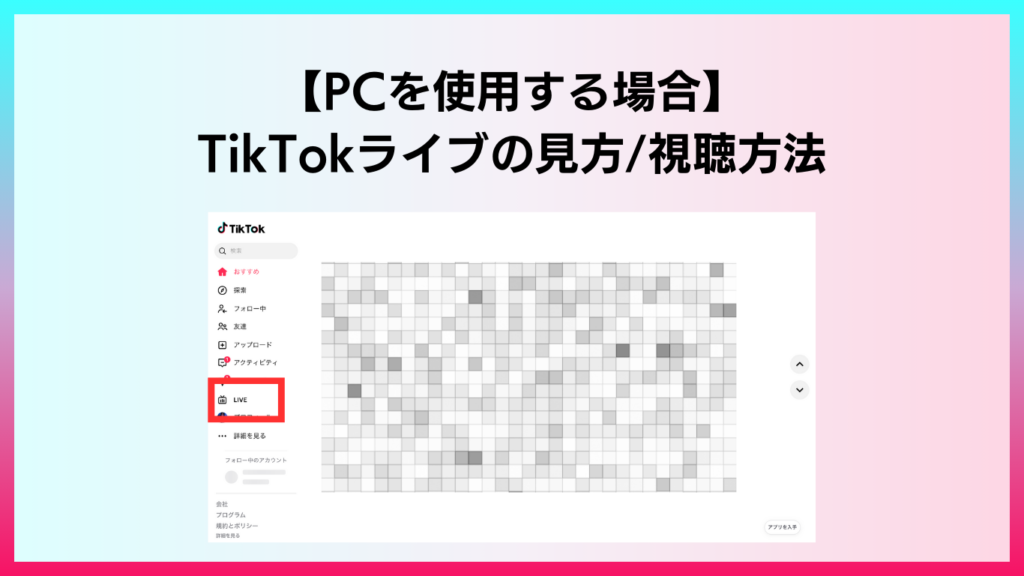
次にPCでTikTokのライブ配信を視聴する方法を紹介します。
◼︎PCでTikTokライブを視聴する方法
・ブラウザからTikTok(https://www.tiktok.com/ja-JP/)にログインする
・トップページの左側にある「LIVE」をクリック
以上の簡単な手順だけで、パソコンの大画面でライブ配信を見ることができます。
TikTokライブをアカウントなしでの見方はある?

TikTokライブはアカウントを登録しないと視聴することができません。
アカウントの登録は無料なので、見たいTikTokライブがある人はアカウントの登録だけでもしておくと良いでしょう。
TikTokライブをバレずに視聴する方法は?
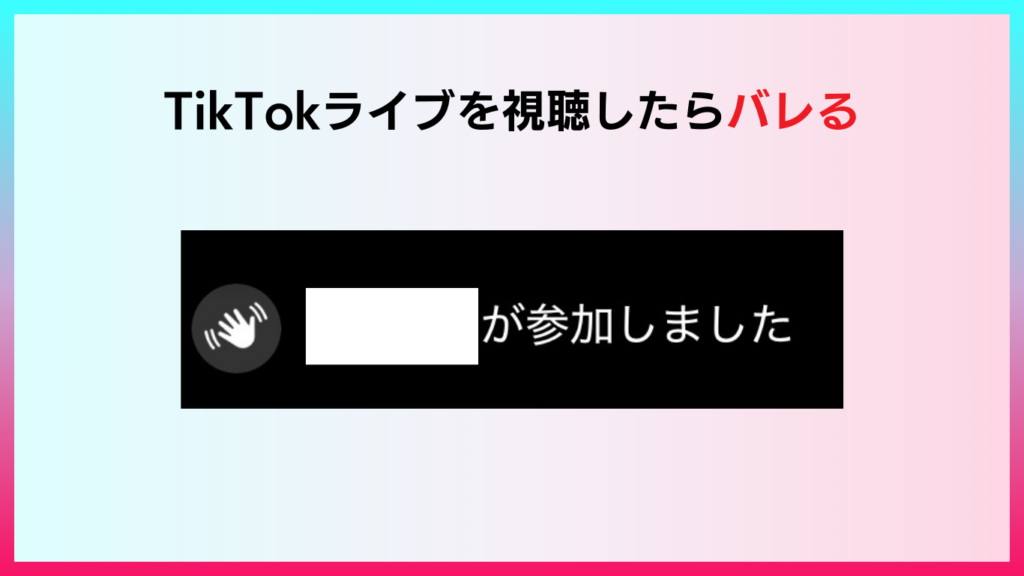
TikTokライブを見ているか判断できるのはライブ入室時に表示されるログのみですが、TikTokライブを見ているユーザーにはバレてしまいます。
視聴者が少ないライブ等は、入室時のログが目立ちやすいのでバレやすくなるでしょう。
どうしても視聴していることがバレたくない場合は、視聴者数が多いライブを見るようにしましょう。
TikTokライブのボタンがない場合の対処法

最後にTikTokライブを見たいのに、ライブボタンがない場合の対処法を紹介します。
TikTokにアカウント登録する
通常の投稿動画であればアプリをインストールするだけで見れますが、ライブ配信はアカウント登録をしないと視聴できません。
登録は無料なので、ライブ配信を見たい場合はTikTokのアカウントを登録しましょう。
アプリを再起動する
普段表示されてるはずの「LIVE」ボタンが見当たらない場合はアプリのバグの可能性が高いです。
その際は、少し時間をおいてアプリを再起動してみましょう。
他のデバイスを使ってLIVEが表示されるか確認する
スマホでLIVEボタンが表示されない場合、パソコンでログインして確認してみましょう。
パソコンで表示されるなら、スマホの通信環境等が原因なので、インターネット接続を確認したりデバイスを再起動したりしましょう。
スマホ、パソコンのどちらにもLIVEが表示されない場合はTikTok事態のバグの可能性が高いため、少し時間をおいて様子を見るか、ヘルプセンターに問い合わせてみてください。
まとめ
TikTokライブの視聴方法と視聴できない場合の対処法について紹介してきました。
TikTokは短尺の動画だけでなく、ライブ配信も視聴できるという幅広い楽しみ方ができるSNSです。
今までTikTokライブをあまり見てこなかった方は、ぜひこの機会にライブ配信の視聴も楽しんでみてください。
\20社限定TikTokマーケ無料相談実施中/




コメント